Adobe Reader: A kiemelő szín megváltoztatása
Ez a lépésről lépésre végigvezető útmutató megmutatja, hogyan lehet megváltoztatni a kiemelő színt a szövegek és szöveges mezők számára az Adobe Readerben.
Nos, egyetértek vagy sem, de elképzelni egy napot kütyük nélkül lehetetlen feladatnak tűnik. Az általunk kedvelt kütyük közül pedig intelligens hangszóróink segítenek átvészelni a napot, és segítenek elvégezni mindennapi feladatainkat. Az Amazon Echo az egyik legcsodálatosabb és legelterjedtebb készülék, amely tökéletesen illeszkedik okosotthonunkba. Az Alexa hangasszisztens látszólag jó támogatásával az Echo kötelező eszköz, amelyet a közelben kell tartani.
Igen, mindannyian túlságosan szeretjük az Echo eszközeinket, de vannak esetek, amikor az Echo eszközünk nem birkózik meg túl jól a parancsainkkal, igaz? Vagy néha ez megnehezíti a csatlakozást a hálózathoz. Igen, mindannyian megküzdöttünk ezen. Tehát ebben a bejegyzésben felsoroltuk a leggyakoribb Amazon Echo-problémákat, valamint gyorsjavításaikat, hogy minden akadály nélkül a legtöbbet hozhassa ki intelligens hangszórójából .

Kép forrása: ZDNet
Kezdjük el, és fedezzük fel, hogyan javíthatjuk az okosotthon élményünket, ha magunk megoldjuk ezeket az apró problémákat.
Kapcsolódási problémák
Mivel a technológia hosszú utat tett meg előre, meg fog lepődni, amikor rájön, hogy okosotthonunk tele van egy csomó okoskütyüvel és készülékkel. És igen, a listák folyamatosan bővülnek. Emiatt előfordul, hogy az Echo készülékünk a túlzsúfolt készülékek miatt nem tud csatlakozni a hálózathoz.

Kép forrása: ZDNet
Tehát, ha hasonló problémát tapasztalt az Amazon Echo esetében, itt van valami, ami segíthet. A legtöbb csatlakozási probléma megoldódik, ha újraindítja az eszközt, kihúzza, és néhány percig távol tartja az áramforrástól, majd egy idő után újra csatlakoztatja. Ezenkívül az újrakezdéshez adja hozzá újra az eszközt a további problémák elkerülése érdekében. Indítsa el az Alexa alkalmazást okostelefonján, majd adjon hozzá új eszközt a képernyőn megjelenő utasításokat követve.
Folyamatosan megszakad a WiFi kapcsolat
Egy másik leggyakoribb Amazon Echo probléma az, amikor az Echo eszköz folyamatosan megszakad a WiFi-től. És minden alkalommal, amikor megpróbálja kiadni a parancsot, először újra kell csatlakoztatnia a WiFi-hez.
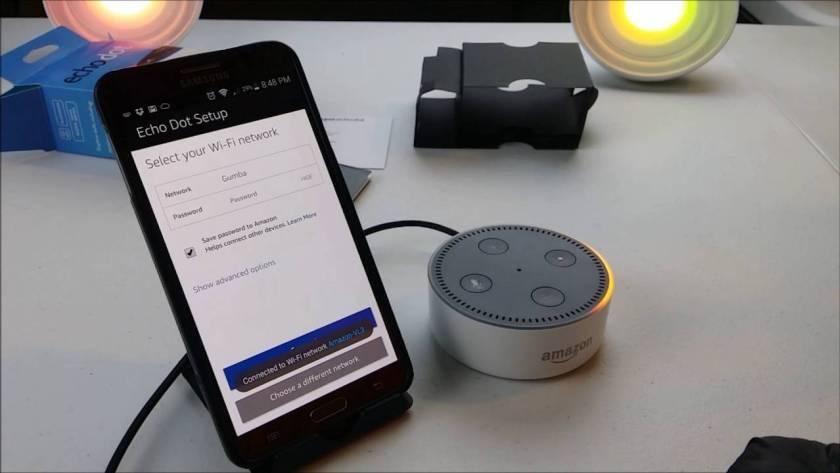
Kép forrása: Hogyan csatlakozz
A WiFi problémák elkerülése érdekében győződjön meg arról, hogy az Echo eszköz megfelelően van elhelyezve. Megfelelő elhelyezés esetén javasoljuk, hogy az Echo hangszórót a WiFi router közelében tartsa úgy, hogy a kapcsolatot semmilyen más eszköz vagy készülék ne szakítsa meg.
"Sajnálom, ezt nem egészen értem"
Az idő nagy részében megtörténik, nem? Amikor megpróbál beszélni Alexával, előfordulhat, hogy az eszköz nem tudja értelmezni Önt. Nos, nem csak Alexa! Ez a probléma meglehetősen gyakori szinte az összes hangasszisztensnél.
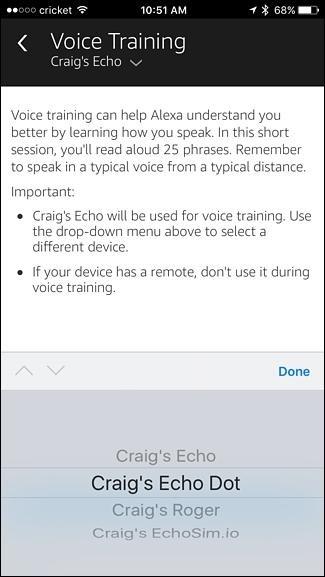
Kép forrása: How to Geek
Tehát, ha bármi ilyesmi megtörténik, akkor valószínűleg azt mondhatja, hogy „Alexa, mondd el, mit hallottál”, hogy megtudd, mit hallott Alexa a másik végén. Annak érdekében, hogy Alexa pontosan megértse a hangutasításait, indítsa el az Alexa alkalmazást okostelefonján, lépjen a Beállításokba, és végezze el a „Voice training” funkciót, hogy Alexa jobban megismerhesse a hangját.
A rossz hívás
Amint azt mindannyian tudjuk, Amazon Echo intelligens hangszórónk mindig „Minden fül” módban van aktiválva, és mindent hallgat, ami a környezetben történik. Az Echo eszközünk abban a pillanatban aktiválódik, amikor kimondjuk, hogy „Alexa”, de néha kap néhány rossz hívást is, ami véletlen aktiváláshoz vezet. Például, ha valaki azt mondta Alexa egy beszélgetésben, vagy amikor egy televíziós hirdetés jelenik meg, legyen szó bármiről.
A probléma megoldása érdekében az Amazon bevezetett egy új funkciót, amely segít megérteni, miért aktiválódott véletlenül az Alexa anélkül, hogy meghallgatta volna a hangutasítást. Egyszerűen csak azt mondja: "Alexa, miért tetted ezt?" hogy részletes betekintést nyerjen abba, hogy Alexa miért aktiválódott, és miért hajtott végre egy adott műveletet. Ezenkívül megpróbálhatja megváltoztatni az alapértelmezett aktiváló szót, és beállítani valami egyedinek vagy bizarrnak.
Tehát a srácok néhány leggyakoribb Amazon Echo-problémát mutattak be a gyorsjavításukkal együtt. Reméljük ma tanultál valami újat. Hozza ki a legtöbbet intelligens hangszórójából azáltal, hogy saját maga javítja ki ezeket az apró problémákat a zökkenőmentesen zökkenőmentes intelligens otthoni élmény érdekében.
Ez a lépésről lépésre végigvezető útmutató megmutatja, hogyan lehet megváltoztatni a kiemelő színt a szövegek és szöveges mezők számára az Adobe Readerben.
Itt részletes utasításokat talál arról, hogyan lehet megváltoztatni a felhasználói ügynök karakterláncot az Apple Safari böngészőben MacOS rendszeren.
Szeretné letiltani az Apple Szoftverfrissítés képernyőt, és megakadályozni, hogy megjelenjen a Windows 11 számítógépén vagy Mac-en? Próbálja ki ezeket a módszereket most!
Ha a LastPass nem tud csatlakozni a szervereihez, törölje a helyi gyorsítótárat, frissítse a jelszókezelőt, és tiltsa le a böngésző bővítményeit.
Tartsa tisztán a Google Chrome böngésző gyorsítótárát a következő lépésekkel.
Sok felhasználó számára a 24H2 frissítés törli az auto HDR-t. Ez az útmutató elmagyarázza, hogyan orvosolhatod ezt a problémát.
A keresztreferenciák segíthetnek dokumentumod felhasználóbarátabbá, rendezettebbé és hozzáférhetőbbé tételében. Ez a útmutató megtanítja, hogyan hozhatsz létre keresztreferenciákat Wordben.
A Spotify zavaró lehet, ha minden alkalommal automatikusan megnyílik, amikor elindítja a számítógépét. Az automatikus indítás leállítása az alábbi lépések segítségével.
Kíváncsi arra, hogyan integrálhatja a ChatGPT-t a Microsoft Word-be? Ez az útmutató pontosan megmutatja, hogyan teheti ezt meg a ChatGPT for Word bővítménnyel 3 egyszerű lépésben.
Tanuld meg, hogyan oldj meg egy gyakori problémát, amelyben a képernyő villog a Google Chrome böngészőben.








